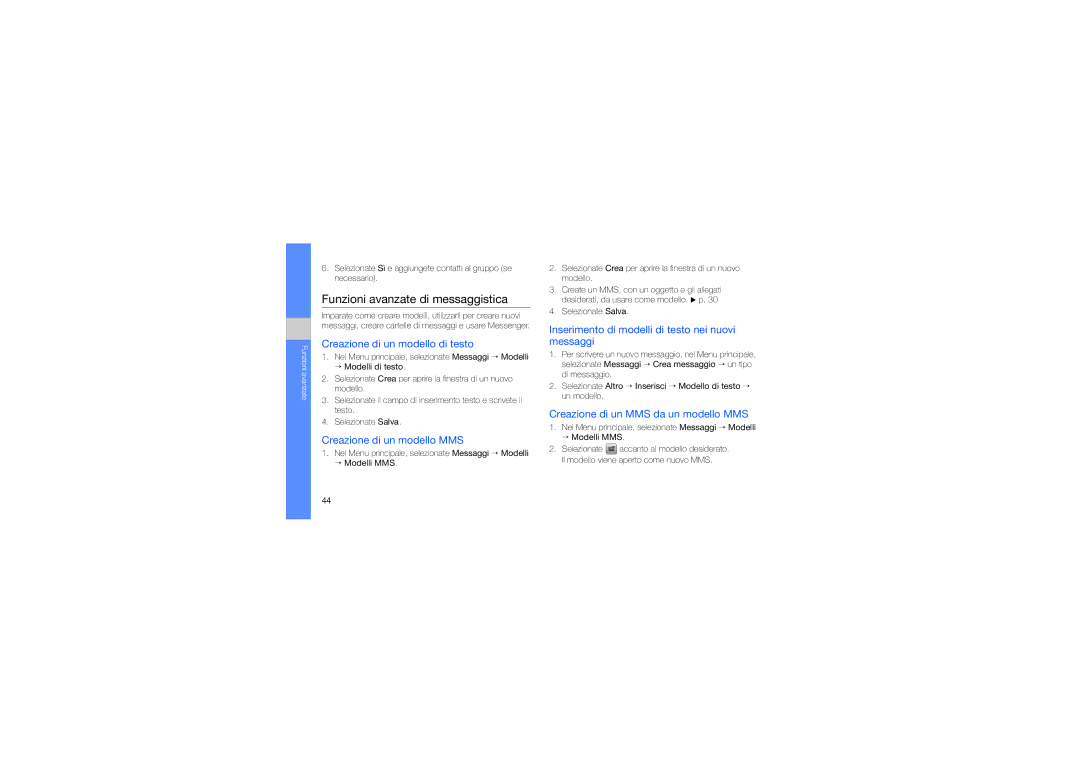Funzioni avanzate
6.Selezionate Sì e aggiungete contatti al gruppo (se necessario).
Funzioni avanzate di messaggistica
Imparate come creare modelli, utilizzarli per creare nuovi messaggi, creare cartelle di messaggi e usare Messenger.
Creazione di un modello di testo
1.Nel Menu principale, selezionate Messaggi → Modelli → Modelli di testo.
2.Selezionate Crea per aprire la finestra di un nuovo modello.
3.Selezionate il campo di inserimento testo e scrivete il testo.
4.Selezionate Salva.
Creazione di un modello MMS
1.Nel Menu principale, selezionate Messaggi → Modelli → Modelli MMS.
2.Selezionate Crea per aprire la finestra di un nuovo modello.
3.Create un MMS, con un oggetto e gli allegati desiderati, da usare come modello. X p. 30
4.Selezionate Salva.
Inserimento di modelli di testo nei nuovi messaggi
1.Per scrivere un nuovo messaggio, nel Menu principale, selezionate Messaggi → Crea messaggio → un tipo di messaggio.
2.Selezionate Altro → Inserisci → Modello di testo → un modello.
Creazione di un MMS da un modello MMS
1.Nel Menu principale, selezionate Messaggi → Modelli → Modelli MMS.
2.Selezionate ![]() accanto al modello desiderato. Il modello viene aperto come nuovo MMS.
accanto al modello desiderato. Il modello viene aperto come nuovo MMS.
44